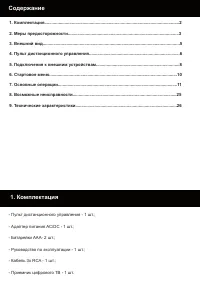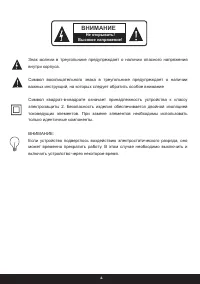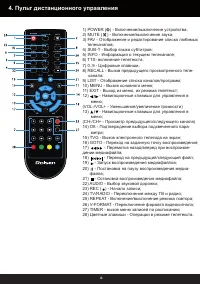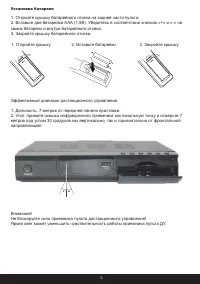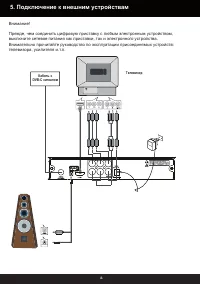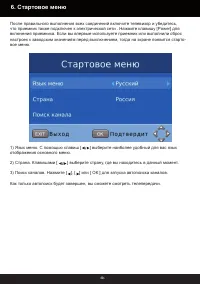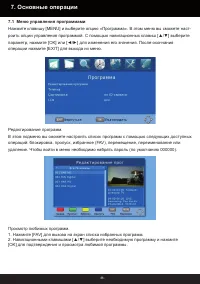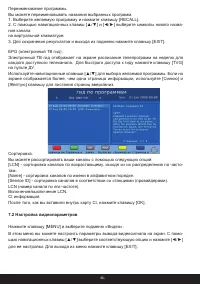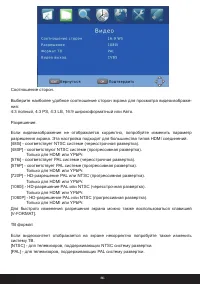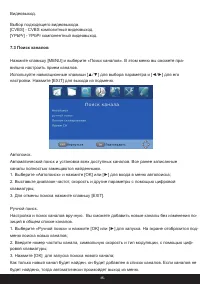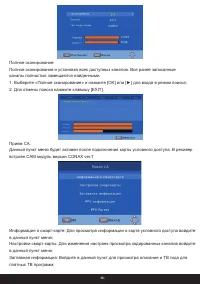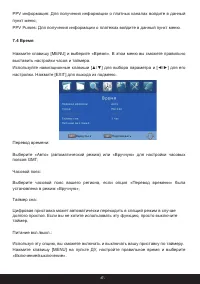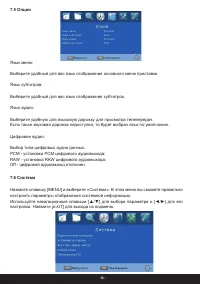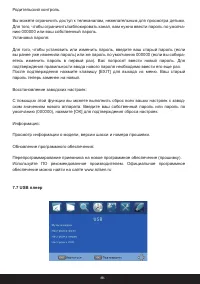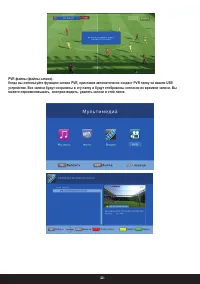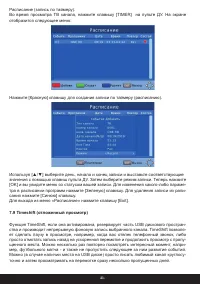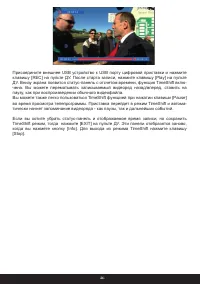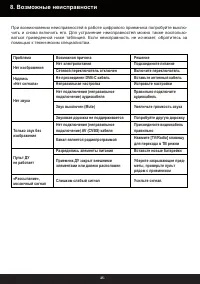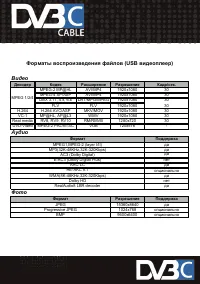Усилители Rolsen RDB-404 - инструкция пользователя по применению, эксплуатации и установке на русском языке. Мы надеемся, она поможет вам решить возникшие у вас вопросы при эксплуатации техники.
Если остались вопросы, задайте их в комментариях после инструкции.
"Загружаем инструкцию", означает, что нужно подождать пока файл загрузится и можно будет его читать онлайн. Некоторые инструкции очень большие и время их появления зависит от вашей скорости интернета.
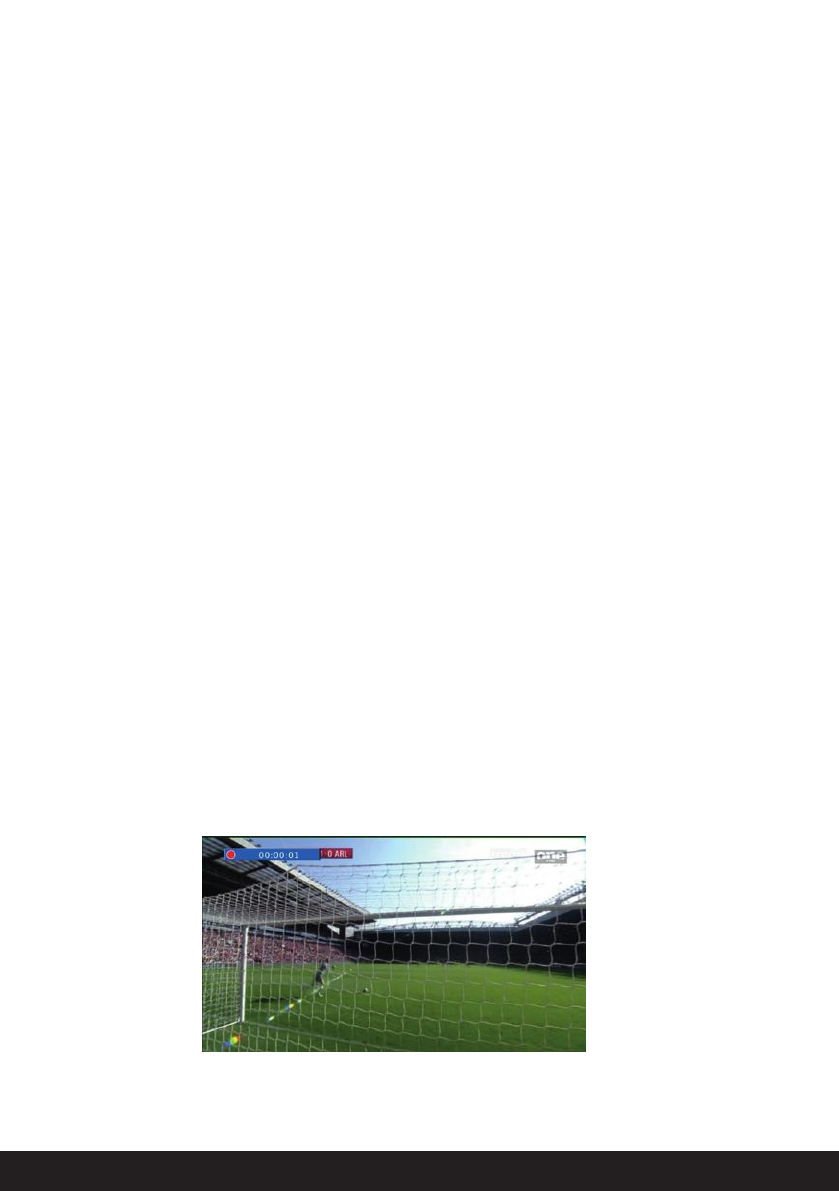
Нажмите клавишу [MENU] и выберите «USB» (USB плеер).
В приставку встроен USB мультимедиа интерфейс, с помощью которого вы можете
проигрывать/прослушивать музыку, фото и видео файлы, например, такие форматы
как MP3, WMA, JPEG, BMP, AVI, MKV и.т.д. С помощью этого меню вы сможете
правильно настроить все параметры управления USB плеером.
Используйте навигационные клавиши [▲/▼] для выбора параметра и [◄/►] для его
настройки. Нажмите [EXIT] для выхода из подменю. Приемник поддерживает воспро
-
изведение файлов только с внешних USB устройств с файловой системой FAT/FAT32.
Мультимедиа:
Если USB носитель не вставлен в порт, на экране появится сообщение «USB устрой
-
ство не найдено».
Когда вы вставите USB носитель в порт, приемник автоматически распознает его.
Для просмотра мультимедиа файлов (музыка, фото, фильмы, записи) выберите
соответствующие пиктограммы и нажмите [OK] для входа в содержимое.
Настройка ФОТО:
-Время перекл.: время отображения одной фотографии в режиме слайд-шоу. Исполь
-
зуйте навигационные клавиши [◄/►], чтобы выбрать интервал от 1 до 8 секунд.
-Режим перекл.: эффект смены фотографий в режиме слайд шоу.
- Соотношение сторон:
«Сохранение»: отображение фотографий в оригинальном соотношении.
«Растянуть»: отображение фотографий на полный экран.
Настройка ФИЛЬМЫ:
- Размер субтитров:
«Маленький»: маленькие субтитры;
«Средний»: средние субтитры;
«Большой»: большие субтитры.
- Фон субтитров:
«Белый»: отображение субтитров на белом фоне;
«Прозрачный»: отображение субтитров на прозрачном фоне (без фона);
«Серый»: отображение субтитров на сером фоне;
«Желто-зеленый»: отображение субтитров на желто-зеленом фоне.
- Цвет субтитров:
«Красный»: красные субтитры;
«Синий»: синие субтитры;
«Зеленый»: зеленые субтитры.
Настройка PVR:
Используя это меню можно узнать информацию об USB устройстве , а также отформа-
тировать его.
Внимание!
1. USB интерфейс поддерживает большинство USB-носителей, таких как flash, жесткие
диски, цифровые фотокамеры и.т.д. Если при обнаружении устройства произошла
ошибка, то, возможно, что это устройство не поддерживается программным обеспече-
нием цифрового приемника и это не означает, что приемник неисправен.
2. USB порт поддерживает напряжение 5В и максимальный ток 500мА. Если вы хотите
подключить к приемнику внешний жесткий диск, он должен иметь внешнее питание.
3. Иногда скорость чтения файлов с USB-носителей может падать, это бывает, например,
при попытке воспроизведения файла большого размера. Падение скорости чтения не
является неисправностью приемника.
4. Не вынимайте USB носитель в процессе воспроизведения файлов. Производитель не
несет ответственности за потери данных.
5. Даже если расширение файла относится к воспроизводимым форматам, некоторые
файлы, закодированные особым образом, не могут быть воспроизведены.
7.8 PVR (Запись)
С помощью этой функции вы сможете записывать изображение цифрового канала на USB
носитель. Вставьте USB устройство в приставку и дождитесь сообщения «Найдено USB
устройство». Нажмите клавишу [REC]. На экране появится сообщение «Начало записи,
подождите».Когда приставка находится в режиме записи в верхнем левом углу экрана
отобразится специальный символ записи и записанное время.
Выход из режима записи.
Нажмите клавишу [STOP] на пульте ДУ. На экране появится сообщение: «Вы хотите
остановить запись?». Нажмите [OK], запись прекратится.Символ и общее время записи
исчезнут с экрана. Если вы выберите [EXIT] (выход), запись будет продолжена.
-21-